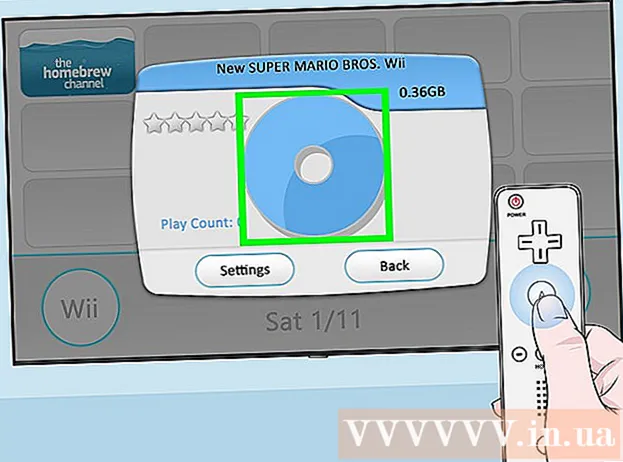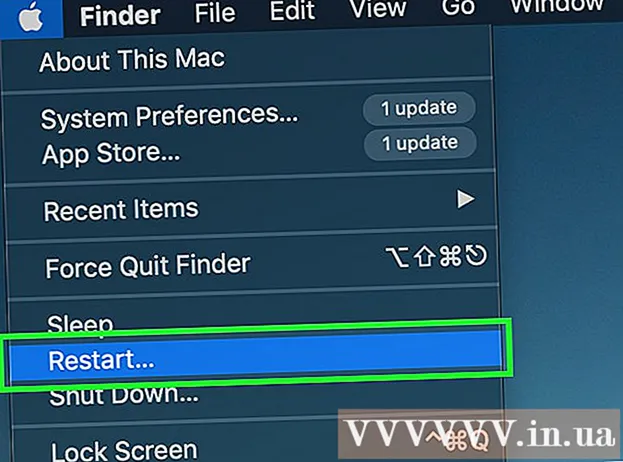Schrijver:
Peter Berry
Datum Van Creatie:
16 Juli- 2021
Updatedatum:
1 Juli- 2024

Inhoud
Zoals de meeste instant messaging-apps, kun je met WhatsApp groepen maken om met meerdere mensen tegelijk berichten te sturen. Je kunt een groep op WhatsApp aanmaken door het menu Chats te openen en "Nieuwe groep" te kiezen. Vanaf hier kunt u maximaal 256 personen toevoegen, zolang ze in uw directory staan!
Stappen
Methode 1 van 3: Groep maken (iPhone)
Klik om de WhatsApp-app te openen. Als je deze app niet op je telefoon hebt, kun je WhatsApp voor iPhone gratis downloaden in de App Store.
- Als je WhatsApp niet op je iPhone kunt vinden, veeg je vanuit het midden van het scherm naar beneden en typ je "WhatsApp" in de zoekbalk die verschijnt. Het WhatsApp-pictogram wordt bovenaan dit menu weergegeven.

Druk op de optie "Chats" om uw chatgeschiedenis te openen. Deze optie staat op de werkbalk onderaan het scherm.- In het geval dat je naar de dichtstbijzijnde chat wordt geleid, moet je op de optie "Chats" in de linkerbovenhoek tikken om terug te keren naar het menu Chats.

Klik op "Nieuwe groep" in de rechterbovenhoek van het menu Chats.- Om een groep aan te maken, moet je ten minste één chat in het menu Chats hebben: als je zojuist WhatsApp hebt geïnstalleerd, kun je slechts één woord naar iemand sms'en om de optie "Nieuwe groep" te activeren.

Tik op de naam van het contact om de achternaam aan uw groep toe te voegen. U kunt maximaal 256 mensen aan een groep toevoegen en de namen en pictogrammen van de mensen die u zojuist hebt toegevoegd, worden bovenaan uw scherm weergegeven.- Je kunt ook specifieke contacten vinden in de zoekbalk bovenaan het WhatsApp-scherm.
- U kunt geen mensen buiten contacten toevoegen.
Klik op "Volgende" in de rechterbovenhoek van het scherm. De applicatie zal u doorverwijzen naar de aanmaakpagina van "Nieuwe groep". Vanaf hier kunt u:
- Voeg "Groepsonderwerp" toe om de groep een naam te geven (tot 25 tekens).
- Voeg de afbeelding toe door op het camerapictogram links van het veld Groepsonderwerp te klikken.
- Verwijder deelnemers voordat u officieel een groep maakt.
Klik op "Maken" in de rechterbovenhoek van uw scherm. Op dit punt heb je officieel een groep aangemaakt in WhatsApp! advertentie
Methode 2 van 3: Groep maken (Android)
Klik om de WhatsApp-app te openen. Als je apparaat nog geen WhatsApp heeft, kun je de Android-versie gratis downloaden van de Google Play Store.
- Als u WhatsApp niet op uw telefoon kunt vinden, kunt u proberen te zoeken met de functie "In apps" - de zoekfunctie in telefoon-apps van Google.
Klik op het tabblad "Chats" onderaan het scherm, op de WhatsApp-werkbalk.
- In het geval dat u naar de dichtstbijzijnde chat wordt geleid, moet u op de optie "Chats" in de linkerbovenhoek klikken om het menu Chats te zien.
Druk op de menuknop op Android. Er wordt een menu geopend op de pagina Chats.
Klik op de optie "Nieuwe groep" bovenaan het menu. Op dit punt wordt u gevraagd om leden voor uw groep te kiezen.
Tik op de namen van het contact om ze aan de groep toe te voegen. U kunt ook naar een specifiek contact zoeken in de zoekbalk bovenaan het scherm.
- U kunt geen mensen buiten contacten toevoegen.
- Als u klaar bent om verder te gaan, drukt u op de knop "OK" in de rechterbovenhoek van het scherm.
Voeg de groepsnaam toe in het veld bovenaan het scherm.
Voeg een afbeelding toe aan uw team. U kunt dit doen door op het lege vak naast de groepsnaam te klikken en een afbeelding uit de galerij te selecteren.
- Als je wilt, kun je ook rechtstreeks in WhatsApp een foto maken.
Klik op het vinkje (✓) in de rechterbovenhoek van het scherm als u klaar bent. Dus je hebt de groep op WhatsApp! advertentie
Methode 3 van 3: Stuur een bericht naar uw team
Klik op de optie "Chats". U wordt naar het menu Chats geleid en ziet uw groepsnaam.
Klik op de naam om het groepschatvenster te openen.
Tik op het veld onder aan het scherm. Hier voert u uw bericht in.
Enter, maak berichten. Eenmaal aangemaakt, kunt u een bericht verzenden door op de pijlknop naast het chatveld te klikken.
Klik op het camerapictogram om een afbeelding toe te voegen. U kunt afbeeldingen uit de galerij toevoegen of ze rechtstreeks vastleggen in de WhatsApp-app.
- Klik op de "Verzenden" optie in de rechterbovenhoek van het scherm om uw foto te verzenden.
Blijf de groepschat gebruiken. U kunt de groepschatfunctie van WhatsApp gebruiken om gratis uw favoriete contacten bij te houden! advertentie
Advies
- Het gebruik van de groepsfunctie in WhatsApp is een geweldige manier om internationale bijeenkomsten te organiseren, vrienden te ontmoeten en meer.
- Nadat het bericht is verzonden, verschijnt een reeks vinkjes: één vinkje betekent dat het bericht is verzonden, twee vinkjes geven aan dat de ontvanger het bericht heeft ontvangen en wanneer beide groen zijn dan betekent dat dat je bericht is gelezen.
Waarschuwing
- Als u van plan bent iets gevoelig te doen, moet u voorzichtig zijn met het toevoegen van mensen aan de groep.